php小編小新為您介紹如何在Win11作業系統中開啟增強音訊功能並提高音質的設定方法。 Win11作為微軟最新發布的作業系統,提供了更優秀的音訊體驗。透過簡單的設置,您可以享受更清晰、更逼真的音效效果。接下來,我們將為您詳細介紹如何開啟增強音訊功能,並提供一些實用的音質調整技巧,讓您的音樂、影視娛樂更加震撼。
Win11聲音提升音質設定方法
1、首先,按鍵盤上的【 Win X 】組合鍵,或右鍵點選任務欄上的【Windows開始標誌】,在開啟的右鍵選單項目中,選擇【設定】。
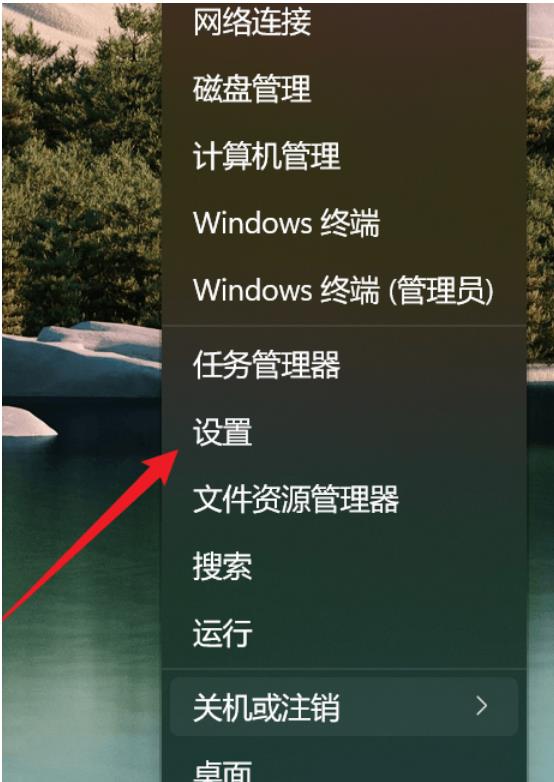
2、設定窗口,找到並點擊【聲音(音量等級、輸出、輸入、聲音裝置)】。
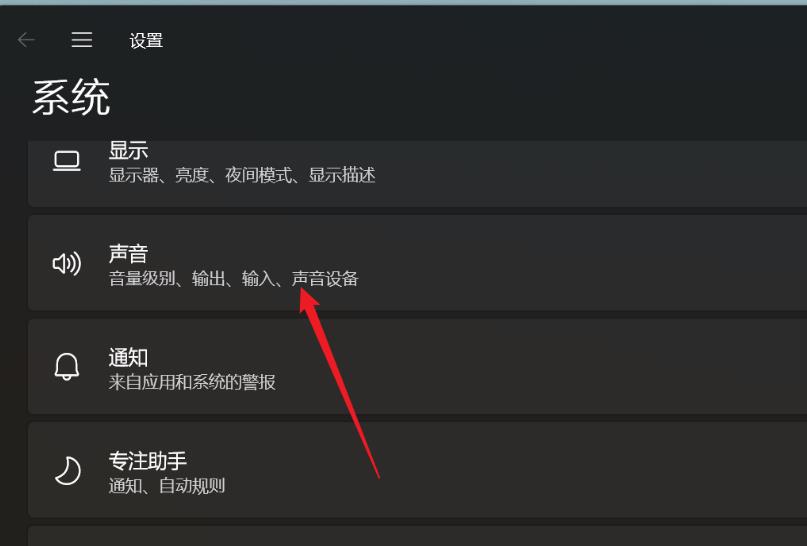
3、目前路徑為:系統 -- 聲音,進階下,點選【所有聲音裝置(開啟/關閉裝置、排除故障、其他選項)】。
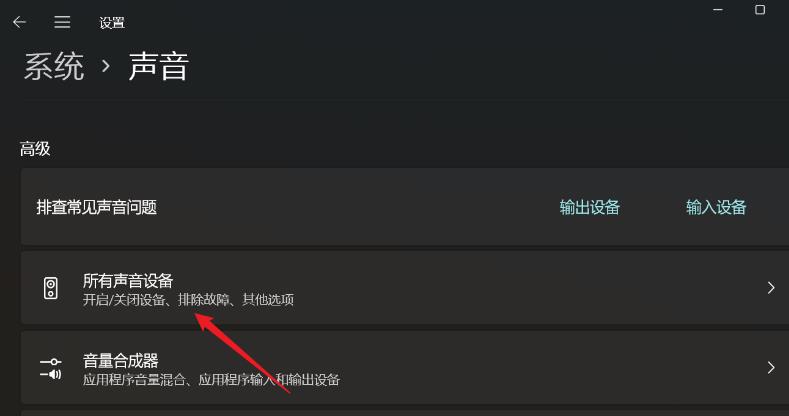
4、所有聲音裝置下,選擇輸出裝置【耳機或喇叭】。
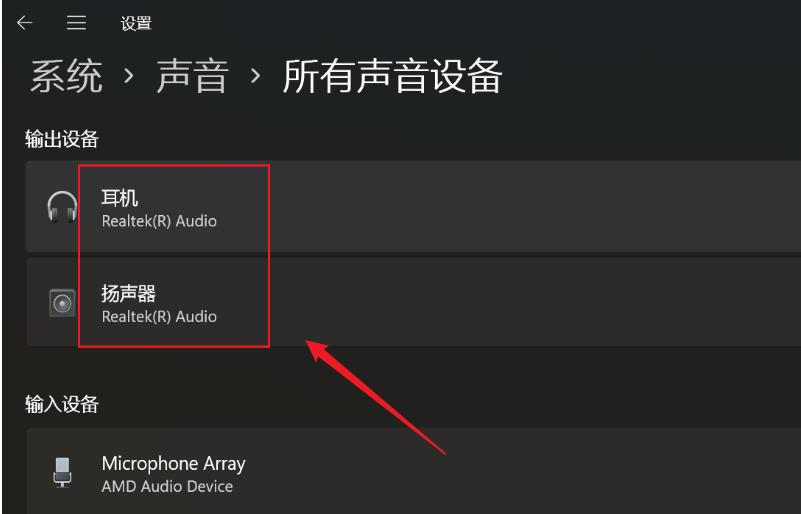
5、找到增強音頻,然後在右側,滑動滑塊,就可以將其打開(自動提高音質,如果遇到聲音問題,請關閉)。
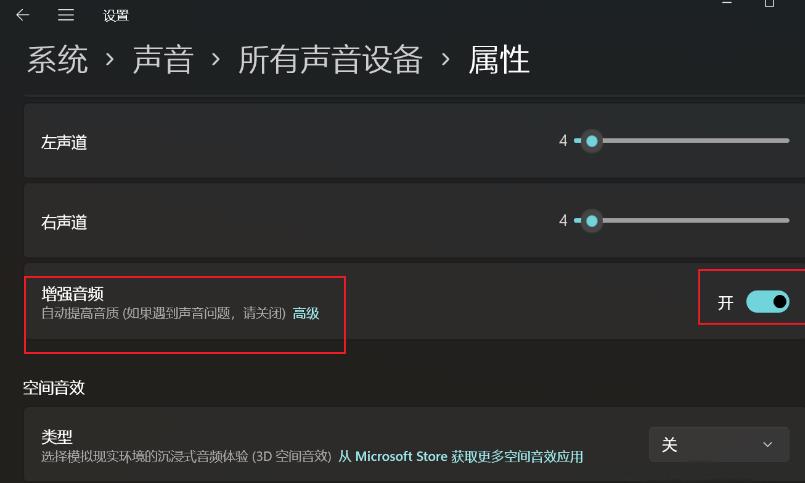
以上是Win11增強音訊怎麼開啟? Win11聲音提高音質設定方法的詳細內容。更多資訊請關注PHP中文網其他相關文章!




